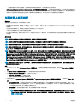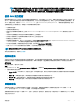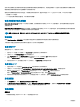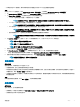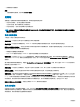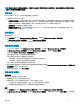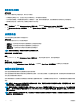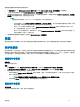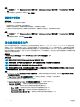Users Guide
• 查看与更新源之间的比较报告,选择相关服务器或服务器组件,然后在服务器上启动更新。
• Referencing rmware inventory and comparison(参考固件资源清册和比较)— 创建参考资源清册文件,其中包含所选服务器或
服务器组的固件资源清册。之后,您可以比较设备中存在的服务器的资源清册信息与保存的参考资源清册文件。参考服务器资源
清册文件中包含来自相同类型或型号的单个服务器的资源清册信息,或可以有多个不同类型或型号的服务器。
在服务器上应用更新
前提条件
在服务器上应用更新之前,请确保满足以下条件:
• 要在服务器上执行更新,需要在 Dell 联机 FTP 或 HTTP 站点、本地 FTP 或 HTTP 站点或 Dell Repository Manager (DRM) 上提供
更新源。
• 在应用更新的服务器上,需要在应用更新之前先清除 iDRAC 作业队列。
• IG 用户在所有群集节点上具有本地管理员权限。
• 对于固件存储库创建,确保从托管 OMIMSSC 的位置可以访问 FTP 服务器、不存在网络问题并且在创建固件更新作业时提供正确
的凭据。
关于此任务
注: 您可以对服务器的单个组件应用固件更新,或对整个环境应用固件更新。
注: 如果没有适用于服务器或服务器组的升级或降级,则在服务器上执行固件更新不会导致服务器上的任何操作。
注: 在更新组件级别信息时,如果现有固件版本与更新源上的固件版本相同,则不会对该组件执行任何操作。
注: 通过创建固件更新作业,您可以在服务器或一组服务器上应用立即更新或者计划更新。为更新创建的作业将列在 Jobs and
Logs Center
(作业和日志中心)页面。
注: 您无法直接从 OMIMSSC 设备更新 CMC 固件;不过,您可以更新 CMC 中的模块化服务器的固件。有关更新 CMC 固件的信
息,请参阅
Dell PowerEdge M1000e Chassis Management Controller Firmware User
’
s Guide(Dell PowerEdge M1000e Chassis
Management Controller
固件用户指南)
中的.
Updating CMC rmware(更新 CMC 固件)
部分。有关在 VRTX 中更新 CMC 固件
的信息,请参阅
Dell Chassis Management Controller for Dell PowerEdge VRTX User
’
s Guide(Dell Chassis Management
Controller for Dell PowerEdge VRTX 用户指南)
中的
Updating rmware(更新固件)
部分,有关在 FX2 中更新 CMC 固件的信
息,请参阅
Dell Chassis Management Controller for Dell PowerEdge FX2 User
’
s Guide(Dell Chassis Management Controller for
Dell PowerEdge FX2 用户指南)
中的
Updating rmware(更新固件)
部分。
注
: 通过选择 Allow Downgrade(允许降级),您可以将固件版本降级到建议的版本。如果此选项未选中,那么在组件上就不会
有需要固件降级的操作。
步骤
1 在 OMIMSSC 中,单击 Maintenance Center(维护中心),选择服务器或服务器组和更新源,然后单击 Run Update(运行更
新)。
2 在 Update Details(更新详细信息)中,提供固件更新作业的名称和说明。
3 在 Schedule Update(计划更新)中,选择以下选项之一:
• Run Now(立即运行)— 立即应用更新。
• 选择计划将来进行固件更新的日期和时间。
4 选择更新方法:Agent-free Update(无代理更新)或 Agent-free Staged Update(无代理分阶段更新),然后单击 Finish(完
成)。
• 无代理分阶段更新 — 立即应用直接适用并且不需要系统重启的固件。在系统重新启动过程中应用其余的更新。通过 iDRAC
执行更新。当 iDRAC 报告更新成功时,OMIMSSC 设备假定更新成功。应用更新后,OMIMSSC 设备不与服务器交互。即使
一个服务器上操作失败,整个更新作业都将会失败。
• 无代理更新 — 固件更新是带外更新,将立即重新启动更新(如有必要)。
注: 针对群集更新组的更新通过安装了 IG 的同一系统上的群集更新协调器发生。更新作业将提交至 Microsoft Cluster-
Aware-Update (CAU) 功能,无论您在 Update Method(更新方法)下拉菜单中选择了哪一种方法。有关详情,请参阅
使用 CAU 进行更新。
42
维护